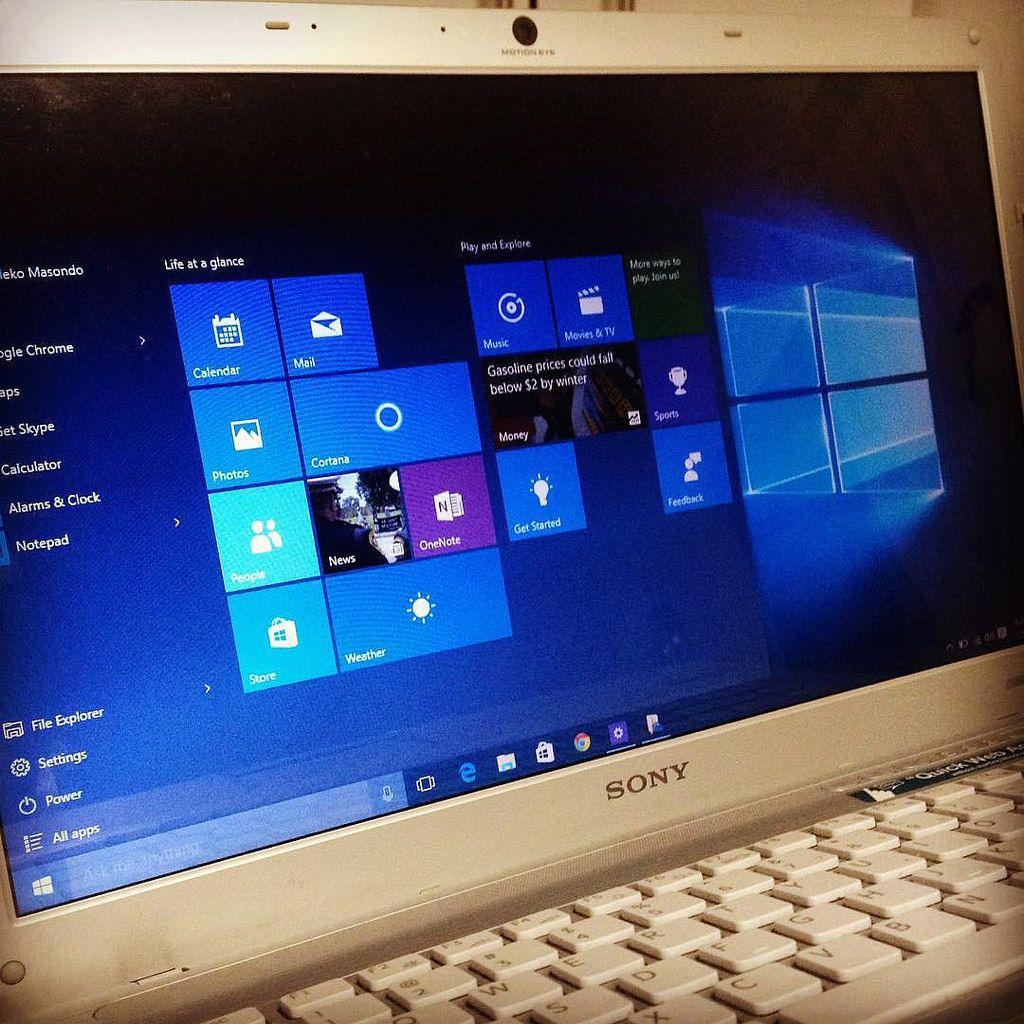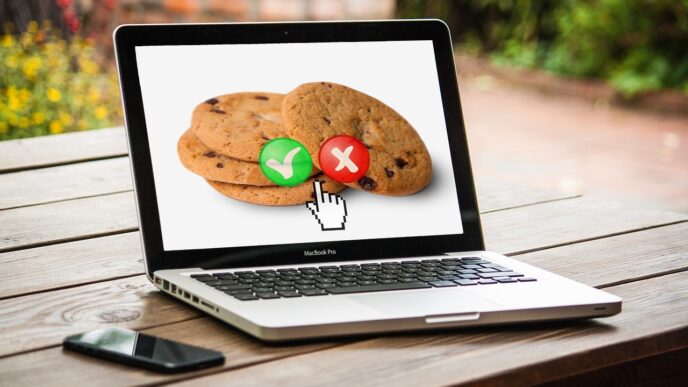Con l’aggiornamento Windows 10 April 2018, sono diverse le feature interessanti introdotte sul sistema operativo da Microsoft.
Tra di esse, una delle più importanti, risulta essere la Timeline. Questo nuovo strumento, aiuta a non perdersi durante l’utilizzo del computer e, di fatto, traccia pagine web, documenti e altri file con cui abbiamo interagito di recente.
Tale feature va a tenere in memoria giorni, settimane e anche mesi di lavoro, consentendo all’utente di raggiungere facilmente qualunque tipo di file ha aperto e/o modificato in questo considerevole lasso di tempo.

Indice dei contenuti
Come funziona la Timeline di Windows 10
Una volta installato l’aggiornamento di Windows 10, questa funzione appare direttamente sulla barra inferiore delle applicazioni. Di fatto, Timeline ha sostituito Visualizzazione attiva.
La nuova funzionalità introdotta, risulta molto simile al metodo utilizzato per muoversi attraverso le pagine del proprio browser: seguendo la stessa logica, sostituite i siti web visitati in precedenza e sostituitela con le vostre attività per avere ben chiaro il modus operandi.
Che si tratti di documenti o dell’avvio di applicazioni varie, Windows 10 utilizzerà una memoria a lungo termine per conservare tutte le informazioni e riproportele quando può esserti utile.
Disabilitare la Timeline
Se, per questioni di privacy, per ottimizzare le prestazioni di Windows 10 o alcuni piccoli difetti (che vedremo in seguito) hai deciso di rinunciare alla Timeline, esiste una procedura che consente di farne a meno.
Nota bene: tieni presente che quando disattivi la Timeline dall’app seguendo la procedura che ti sto per illustrare, verrà disabilitata solo per l’account utente in uso:
- apri Impostazioni dal menu Start
- vai su Privacy
- seleziona Cronologia attività
- Nel pannello di destra deseleziona Consenti a Windows di raccogliere le mie attività da questo PC e Consenti a Windows di sincronizzare le mie attività da questo PC al cloud
- Sotto Mostra le attività degli account, sistema il bottone su No.
- Se lo desideri puoi anche cancellare tutta la cronologia delle attività precedentemente registrata, andando sotto Cancella cronologia attività e poi facendo facendo clic sul pulsante Cancella.
Se poi vorrai fare un passo indietro e riattivare la Timeline, sarà possibile farlo selezionando nuovamente le prime due caselle di controllo e attivando l’opzione su Si.
Cosa non funziona
Timeline ha ancora dei grossi limiti che, si spera, possano essere migliorati in futuro. Il suo funzionamento è infatti perfetto solo con software Microsoft mentre, in diversi casi, sembra ignorare programmi prodotti da altre aziende.
La speranza è che Microsoft continui a lavorare in questa direzione per rendere maggiormente “adattabile” questo servizio così interessante.